WordPress에서 지역 비즈니스를 위해 여러 위치 스키마를 추가하는 방법
게시 됨: 2022-06-23여러 물리적 위치가 있는 지역 비즈니스 웹사이트를 관리하고 있습니까?
이 경우 사이트의 여러 위치에 대한 지역 비즈니스 스키마 마크업을 추가해야 Google 및 기타 검색 엔진이 다양한 비즈니스 위치에 대한 자세한 정보를 표시할 수 있습니다.
이 기사에서 우리는 당신에게 보여줄 것입니다 SEO를 개선하기 위해 WordPress의 여러 위치에 대한 로컬 비즈니스 스키마 마크업을 올바르게 추가하는 방법.
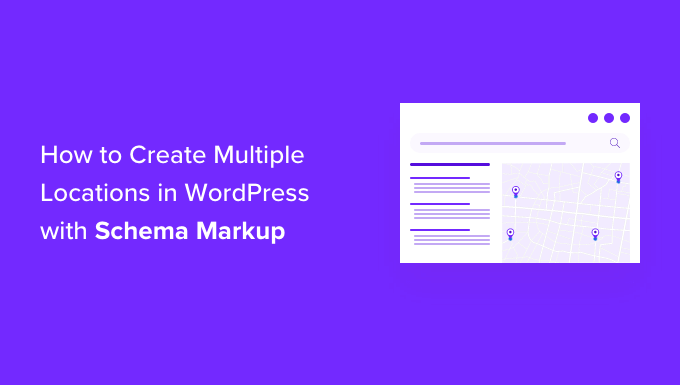
여러 위치에 대한 지역 비즈니스 스키마 마크업을 만드는 이유는 무엇입니까?
스키마 마크업 또는 구조화된 데이터는 콘텐츠에 대한 자세한 정보를 검색 엔진에 제공하는 HTML 코드입니다.
WordPress 웹사이트의 소스 코드에 스키마 마크업을 추가하면 검색 엔진이 추가 정보를 쉽게 찾고 검색 결과에 추천 스니펫으로 표시할 수 있습니다. 예를 들어, 검색 결과에 FAQ를 표시하고, WordPress에 Google 지도를 추가하고, 레시피를 표시하는 등의 작업을 수행할 수 있습니다.
소매점, 레스토랑 또는 지역 사무실과 같은 여러 사업장이 있는 경우 스키마 마크업을 통해 Google 및 Bing 검색 결과에 표시할 수 있습니다.
예를 들어 플로리다에 있는 맥도날드 위치를 검색하면 Google은 다양한 목적지가 포함된 추천 스니펫과 고정된 위치가 포함된 지도를 표시합니다.
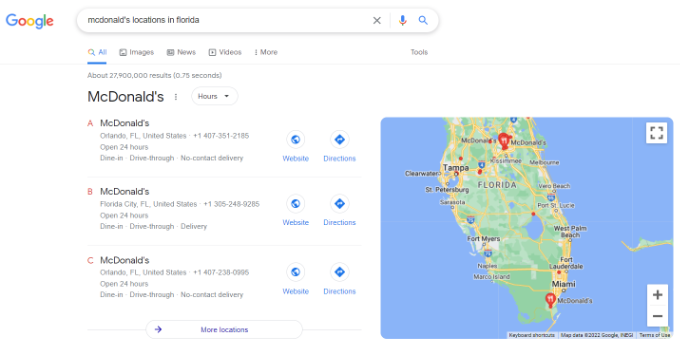
스키마 마크업으로 여러 지역 비즈니스 위치를 생성하면 웹사이트 SEO 순위를 높이는 데 도움이 됩니다.
추천 스니펫은 검색 결과의 상단에 바로 배치되기 때문에 검색에서 클릭률을 높이는 데 도움이 됩니다. 이는 더 많은 유기적 트래픽과 더 많은 전환을 의미합니다.
즉, WordPress에서 여러 비즈니스 위치에 대한 로컬 비즈니스 스키마를 만드는 방법을 살펴보겠습니다.
스키마 마크업을 사용하여 여러 위치 만들기
WordPress에서 로컬 비즈니스 스키마 마크업을 설정하는 가장 쉬운 방법은 AIOSEO(All in One SEO) 플러그인을 사용하는 것입니다. 3백만 명이 넘는 웹사이트 소유자와 전문가가 사용하는 WordPress용 최고의 SEO 도구입니다.
AIOSEO는 검색 엔진 가시성을 높이기 위해 기술 지식이 필요하거나 전문가를 고용할 필요가 없습니다.
이 튜토리얼에서는 AIOSEO Pro 라이선스를 사용할 것입니다. 로컬 비즈니스 SEO를 지배하는 데 필요한 Local SEO 애드온이 포함되어 있기 때문입니다. 또한 리디렉션 관리자, 고급 사이트맵, 링크 도우미 등과 같은 기타 강력한 기능도 있습니다. 예산이 충분하다면 무료 버전의 AIOSEO를 사용하여 SEO 최적화를 시작할 수 있습니다.
가장 먼저 해야 할 일은 AIOSEO 플러그인을 설치하고 활성화하는 것입니다. 자세한 내용은 WordPress 플러그인 설치 방법에 대한 가이드를 참조하세요.
활성화하면 설정 마법사가 표시됩니다. 계속해서 '시작하기' 버튼을 클릭합니다.
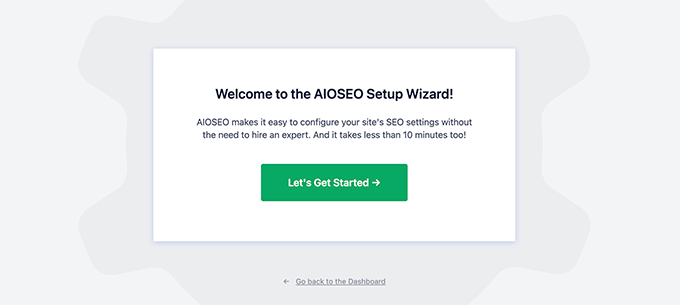
그런 다음 설정 마법사의 화면 지침에 따라 플러그인을 구성합니다. 도움이 필요하면 WordPress에서 AIOSEO를 올바르게 설정하는 방법에 대한 가이드를 참조하세요.
다음으로 WordPress 대시보드에서 All in One SEO » Local SEO 로 이동하여 'Local SEO 활성화' 버튼을 클릭해야 합니다.
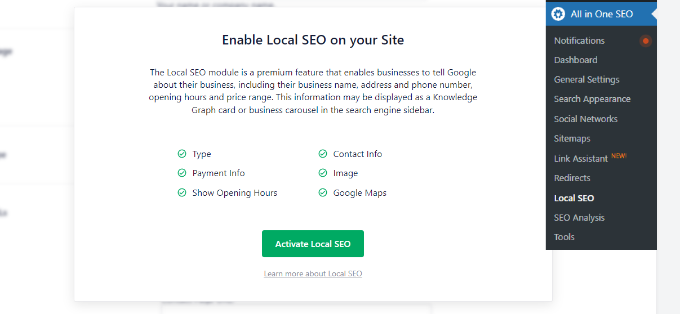
로컬 SEO 애드온이 활성화되면 다른 위치 설정이 표시됩니다.
계속해서 '여러 위치' 토글을 클릭하여 옵션을 활성화하십시오. 그러면 WordPress 관리자 패널에 위치라는 새 메뉴가 추가됩니다.
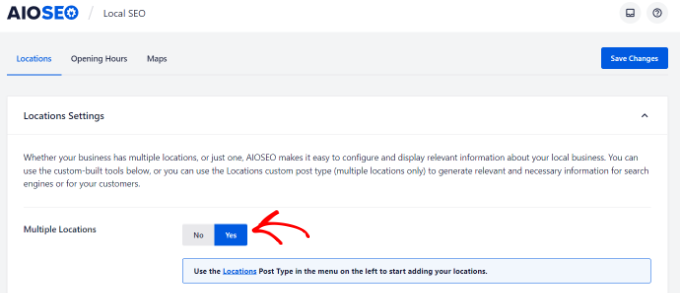
그런 다음 '고급 설정' 섹션으로 스크롤할 수 있습니다.
여기에서 AIOSEO가 여러 사업장 위치와 위치 범주를 표시하는 데 사용할 영구 링크를 볼 수 있습니다. 사용자 지정 링크를 사용하려면 '사용자 지정 슬러그 사용' 상자를 선택하고 영구 링크 URL 구조를 입력하기만 하면 됩니다.
다음으로 WordPress 사이트 검색 결과에 사업장 위치를 포함하는 '향상된 검색' 옵션을 켤 수도 있습니다.
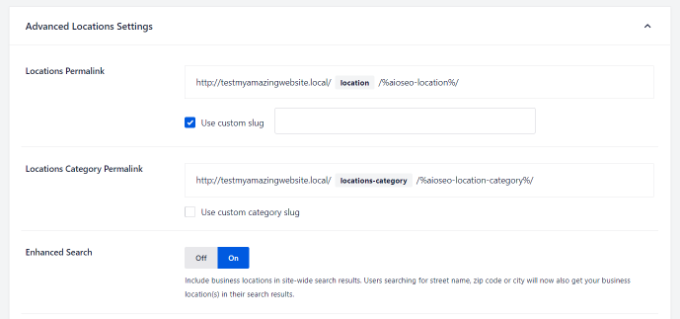
완료되면 '변경 사항 저장' 버튼을 클릭하는 것을 잊지 마십시오.

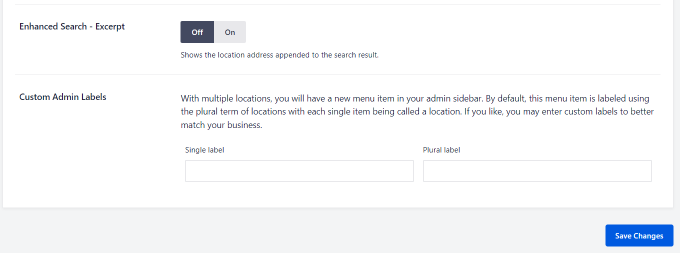
다음으로 '영업 시간' 탭으로 이동하여 지역 비즈니스의 시간을 구성할 수 있습니다.
기본적으로 '영업 시간 표시' 옵션은 예로 설정됩니다. 영업 시간을 표시하지 않으려면 토글을 아니오로 클릭하기만 하면 됩니다.
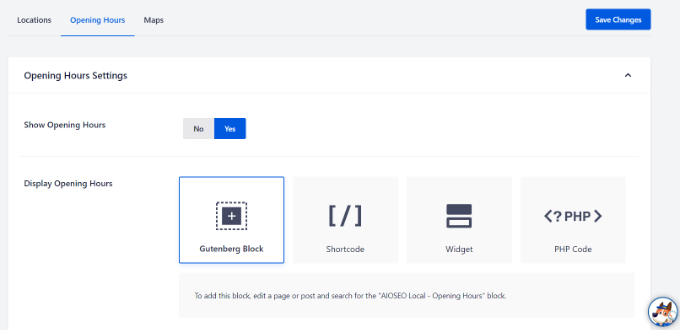
그런 다음 아래로 스크롤하여 비즈니스가 열렸거나 닫혔을 때의 레이블을 변경할 수 있습니다.
특정 요일의 개장 및 폐장 시간을 변경하거나 연중무휴 24시간 영업하도록 설정하는 옵션도 있습니다.
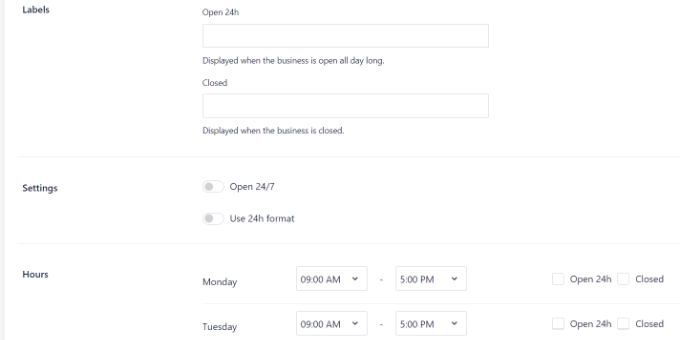
참고: 영업 시간은 WordPress에 추가한 모든 위치에서 사용됩니다. 그러나 콘텐츠 편집기의 특정 위치에 대해 비활성화할 수 있습니다.
AIOSEO를 사용하면 Google 지도를 WordPress 웹사이트와 통합하여 Google 지도에 지역 비즈니스를 표시할 수도 있습니다. 자세한 내용은 WordPress에 Google 지도를 추가하는 방법에 대한 가이드를 참조하세요.
다음으로 WordPress에 여러 사업장 위치를 추가해야 합니다.
WordPress에 여러 사업장 위치 추가하기
AIOSEO에서 다중 위치 옵션을 활성화하면 WordPress 관리자 패널에 새로운 '위치' 옵션이 나타납니다.
지역 비즈니스 위치를 추가하려면 WordPress 대시보드에서 위치 » 새로 추가 로 이동하면 됩니다.
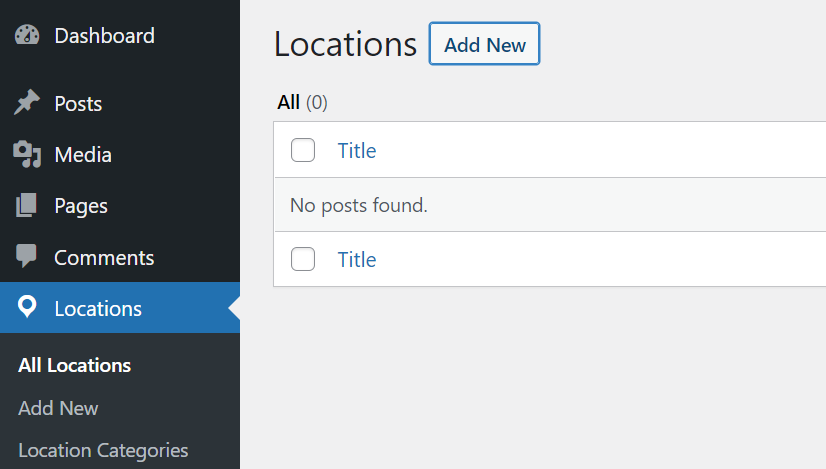
다음으로 WordPress 콘텐츠 편집기에서 위치 세부 정보를 추가해야 합니다. 여기에서 비즈니스 위치의 제목을 추가할 수 있습니다. 위치 이름이 될 수 있습니다.
제목 아래에 위치에 대한 자세한 내용이나 설명을 추가할 수 있습니다. 오른쪽의 설정 패널에서 위치 카테고리를 만들 수도 있습니다.
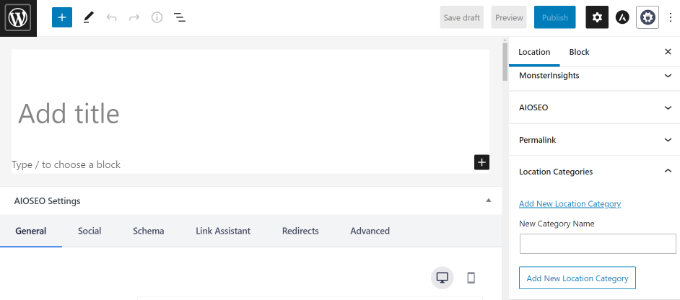
그런 다음 AIOSEO Local Business 메타박스로 스크롤하면 됩니다.
'비즈니스 정보' 섹션에서 비즈니스 이름을 추가하고, 비즈니스 유형(산업)을 선택하고, 이미지를 추가하고, 위치 주소, 비즈니스 전화, 결제 정보, 서비스 지역 등을 입력할 수 있습니다.
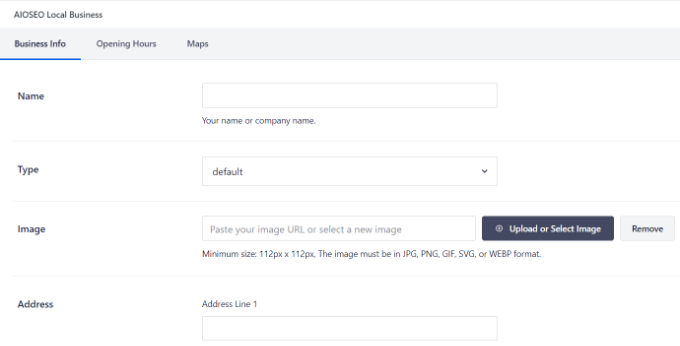
다음으로 AIOSEO 지역 비즈니스 메타박스에서 '영업시간' 탭으로 전환할 수 있습니다.
AIOSEO는 자동으로 기본 설정을 사용합니다. 그러나 '기본값 사용' 옵션을 비활성화한 다음 지역 비즈니스의 영업 시간과 영업 시간을 구성할 수 있습니다.
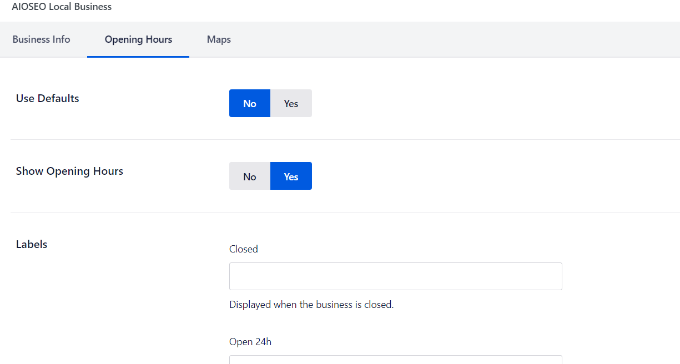
다음으로 '지도' 탭으로 이동하여 지역 비즈니스가 Google 지도에 표시되는 방식을 구성할 수 있습니다.
예를 들어 지도 스타일을 변경하고 사용자 지정 마커를 업로드하여 지도에 내 위치를 고정할 수 있습니다.
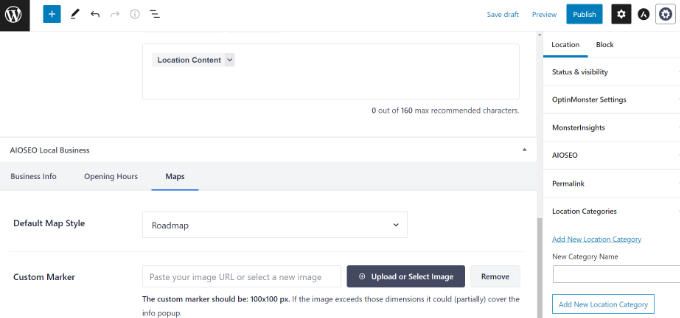
완료되면 위치 페이지를 게시하십시오.
이제 WordPress 웹 사이트에 추가하려는 다른 위치에 대해 이 프로세스를 반복하기만 하면 됩니다.
이 기사가 스키마 마크업을 사용하여 WordPress에서 여러 위치를 만드는 방법을 배우는 데 도움이 되었기를 바랍니다. 또한 비즈니스 웹사이트를 위한 WordPress 플러그인이 있어야 한다는 가이드와 소규모 비즈니스를 위한 최고의 이메일 마케팅 서비스 비교를 보고 싶을 수도 있습니다.
이 기사가 마음에 들면 WordPress 비디오 자습서용 YouTube 채널을 구독하십시오. Twitter와 Facebook에서도 찾을 수 있습니다.
